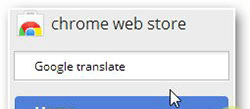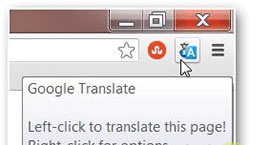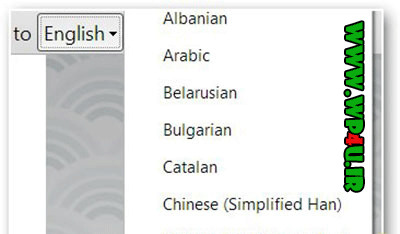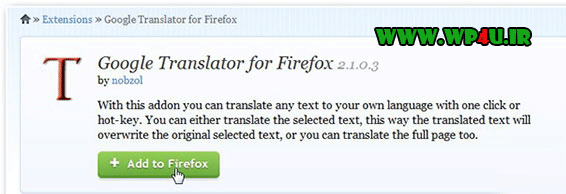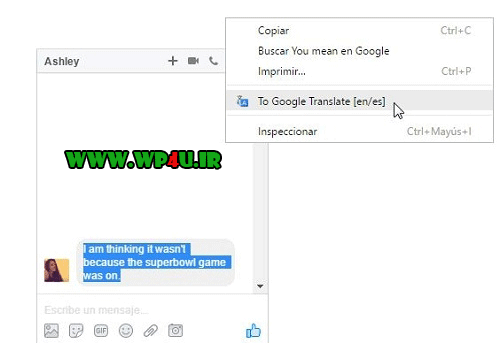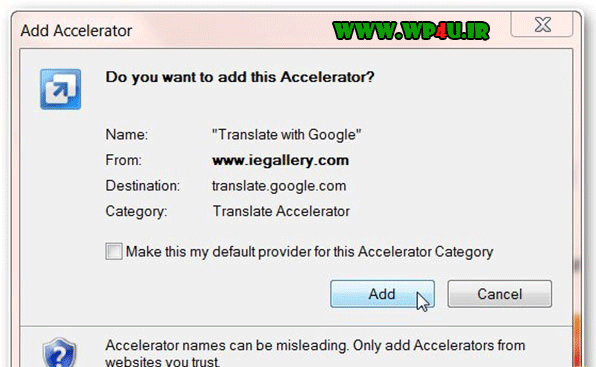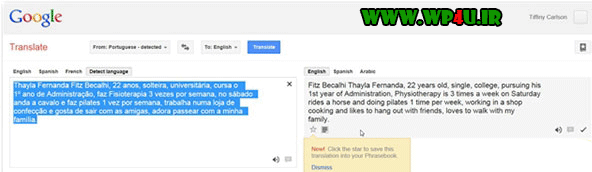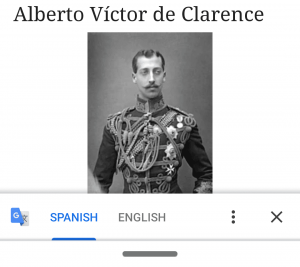Google translate یا مترجم گوگل را میتوان شناختهشدهترین و معتبرترین مترجم آنلاین در دنیا دانست. تا پیش از این باید برای ترجمه متن و یا جملهای بهطور مستقیم به مترجم گوگل وارد میکردیم اما در حال حاضر با افزونه google translate و نصب آن بر روی مرورگرهای مختلفی که هر کاربر استفاده میکند، به راحتی میتوانیم به مترجم گوگل دسترسی داشته باشیم. در ادامه با آموزش اضافه کردن ترجمه گوگل به مرورگرها با ما همراه باشید.
در ادامه میخوانید:
آموزش اضافه کردن ترجمه گوگل به مرورگرها
شاید شما هم این سوال را که چگونه گزینه ترجمه گوگل را به گوگل کروم، فایرفاکس، اکسپلورر و… اضافه کنیم؟ از خودتان پرسیدهاید. در پاسخ به این سوال باید بگوییم که شما میتوانید با استفاده از افزونه ترجمه گوگل و نصب آن در مرورگرهای کروم، فایرفاکس و اینترنت اکسپلورر معادل کلمات و متونی که میخواهید را به راحتی به دست آورید.
اضافه کردن ترجمه گوگل به مرورگرها در کامپیوتر
در این بخش، نحوه فعال سازی ترنسلیت در کروم، فعال سازی ترنسلیت در فایرفاکس با معرفی اکستنشن ترجمه کروم و اکستنشن ترجمه فایرفاکس در کامپیوتر میپردازیم.
دانلود و نصب افزونه مترجم و ترنسلیت سایت گوگل در کروم
مرورگر کروم را باز کرده و بر روی گزینه گوشه سمت راست (تنظیمات یا Settings) کلیک کنید و Extensions را انتخاب کنید.
در مرحله بعد صفحه اکستنشنهای کروم را اسکرول کرده و بر روی Get more extensions کلیک کنید.
در تب جدیدی که گوگل کروم باز میکند، در قسمت جستجو، گوشه بالا و سمت چپ، google translate را تایپ کنید.
در این مرحله افزونه Google Translate را زیر عنوان Extensions مشاهده میکنید. البته میتوانید برای دانلود Google Translator for Chrome مسقیماً به صفحه دانلود افزونه گوگل ترنسلیت برای کروم مراجعه کنید
بر روی گزینه آبی رنگ (Add to chrome) کلیک کنید. در اینجا سوالی مبنی بر تایید نصب و دانلود این برنامه پرسیده می شود که «آیا مورد تایید شما میباشد یا خیر؟» که در نهایت این افزونه به شکل زیر به کروم اضافه میشود.
از این به بعد، وارد هر سایتی با زبانی غیر از فارسی بشوید، روی مرورگر کروم پیشنهاد ترجمه سایت را به شکل زیر مشاهده خواهید کرد:
اگر روی Translate کلیک کنید، وبسایت به طور خودکار در تب دیگری ترجمه میشود. در اینجا میتوانید زبانهای دیگر را اضافه کنید. همچنین میتوانید برای تغییر تنظیمات مربوط به این افزونه روی Options کلیک کنید.
افزودن گزینه ترجمه آنی گوگل به کلیک راست گوگل کروم
در روشی دیگر برای فعال سازی ترنسلیت در کروم این است که شما میتوانید از طریق افزونه Instant Translate: Select and Translate گزینه ترجمه همزمان (آنی) توسط مترجم گوگل را به قسمت منو کلیک راست مرورگر گوگل کروم خود اضافه کنید.
دانلود و نصب اکستنشن گوگل ترنسلیت برای فایرفاکس
در مرورگر فایرفاکس از لینک دانلود افزونه گوگل ترنسلیت برای فایرفاکس بازدید کنید. زیر توضیحات Google Translator for Firefox روی گزینه Add to Firefox کلیک کنید. در این مرحله باید به فایرفاکس با کلیک بر روی گزینه Allow اجازه دهید تا این افزونه نصب شود.
در پنجره Software Installation روی Install کلیک کنید.
این اکستنشن ترجمه کروم به صورت خودکار نصب میشود و آیکنی با نماد T به گوشه مرورگر اضافه میشود اما برای مشاهد آن باید یکبار مرورگر را ریاستارت کنید.
اگر میخواهید وبسایتهای مختلف را ترجمه کنید، باید روی این آیکن کلیک کنید تا در یک تب جدید نمایش داده شود. برای زبانی که میخواهید به آن ترجمه کنید، از طریق منو کوچک کشویی آن را تعیین کنید.
بیشتر بخوانید: آموزش استفاده از Password Manger و Password Generator گوگل کروم
افزودن گزینه ترجمه گوگل به کلیک راست فایرفاکس
در روشی دیگر برای فعال سازی ترنسلیت در فایرفاکس شما میتوانید از طریق افزونههای To Google Translate یا اکستنشن ترجمه فایرفاکس Right-Click Translate گزینه ترجمه همزمان (آنی) توسط مترجم گوگل را به منو کلیک راست مرورگر فایرفاکس خود اضافه کنید.
دانلود و نصب افزونه گوگل ترنسلیت در اینترنت اکسپلورر
برای دانلود این افزونه باید از صفحه رسمی افزونه گوگل ترنسلیت اینترنت اکسپلورر بازدید نمایید.
بر روی قسمت نارنجی رنگ Add to internet Explorer کلیک کنید. پنجره Add Accelerator باز میشود. این واژه یعنی (accelerator) به معنای همان Add-ons یا اکستنشنهایی است که در کروم و فایرفاکس نصب میشوند. با کلیک بر روی Add در همین پنجره، افزونه به صورت خودکار نصب میشود.
برای ترجمه هر متنی که زبانی غیرفارسی دارد، آن را انتخاب کنید و سپس بر روی گزینه All accelerators از پایین منو کلیک کنید. در مرحله بعد که منوی دیگری باز میشود، روی گزینه Translate with Google کلیک کنید. در تب مجزایی که مانند تصویر زیر باز میشود متن ترجمه شده را خواهید دید.
افزودن گزینه ترجمه گوگل به منوی راست کلیک Microsoft Edge
در مرورگر مایکروسافت اج (Microsoft Edge) ابزار داخلی برای ترجمه صفحات تعبیه شده است. اما به هر حالا اگر به به ترجمه گوگل علاقه دارید میتوانید با دانلود و نصب افزونه ترجمه گوگل برای Microsoft Edge این ویژگی را به این مرورگر پیشفرض ویندوز (بعد از ویندوز ۱۱) اضافه کنید.
اضافه کردن افزونه گوگل ترنسلیت برای اندروید و iOS
در این بخش، نحوه فعال سازی ترنسلیت در کروم، فعال سازی ترنسلیت در سافاری بدون اکستنشن و ابزارهای داخلی مرورگرها در گوشی موبایل میپردازیم.
ترجمه یک وبسایت در یک گوشی اندرویدی
ترجمه یک وبسایت در یک گوشی موبایل با استفاده از مرورگر کروم، متفاوت از روش مورد استفاده در گامپیوتر است. به جای ظاهر شدن یک پاپ آپ، نواری در پایین صفحه مبنی بر گزینههایی برای ترجمه ظاهر خواهد شد.
به محض اینکه انگلیسی یا هر زبان دیگهای که مد نظرتان هست را بزنید، متون آن صفحه ترجمه خواهد شد.
ترجمه وبسایت در یک آیفون
در قدم بعد، بیاید نگاهی به نحوه ترجمه یک وبسایت در آیفون با استفاده از سافاری Safari بپردازیم.
وقتی صفحهای با زبان دیگر را مشاهده میکنید، روی دکمه aA در نوار آدرس کلیک کنید تا منویی باز شود. در آنجا گزینهی Translate to English باید ببینید.
اگر اولین بار است که از این گزینه استفاده میکنید، با پنجرهای روبرو میشوید که باید نسخه بتا را فعال کنید. همچنین به این نکته توجه کنید که تعداد زبانهایی که سافاری میتواند ترجمه کند نسبت به مرورگرهای دیگر محدودتر است.
ترجمه کل یک وبسایت با استفاده از گوگل ترنسلیت
اگر مایل باشید تا یک وبسایت را به صورت یکجا ترجمه کنید، میتوانید از گوگل ترنسلیت استفاده کنید.
آدرس وبسایتی را که میخواهید در کادر متنی سمت چپ ترجمه شود تایپ کنید، باید یک نسخه قابل کلیک از آدرس اینترنتی در کادر متنی درست ظاهر شود:
زبان مقصد را از بالای کادر متن سمت راست انتخاب کنید. پس از کلیک بر روی لینک، باید نسخه کاملاً ترجمه شده وبسایت را مشاهده کنید.
میتوانید با استفاده از دکمه بالا سمت راست، بین نسخههای ترجمه شده و اصلی جابهجا شوید:
همچنین میتوانید با استفاده از این نوار ابزار بین زبانها جابجا شوید. همانطور که میبینید، ترجمه کل یک وبسایت میتواند یک فرآیند سریع و آسان باشد.
امیدواریم آموزش جامع اضافه کردن ترجمه گوگل به مرورگرها و نصب افزونه گوگل ترنسلیت مورد توجه شما قرار گرفته باشد. دیدگاههای خود را با ما در میان بگذارید.